Как использовать Android в Windows 10?
ОС Android широко используется в смартфонах и стала огромной частью нашей жизни, и мы видели различные приложения на Android, которые еще не попали в ОС Windows, и иногда было бы легко, если бы мы могли использовать приложения для Android. на нашем ПК с Windows. Что ж, есть разные способы запустить Android на нашем ПК с Windows. Наиболее распространенными среди них являются:
- Двойная загрузка
- Использование эмуляторов
Двойная загрузка
Двойная загрузка - это процесс, с помощью которого вы можете превратить свой компьютер в Android. При включении компьютера вы получите возможность переключиться на Android, и он будет работать так же, как на смартфонах или планшетах Android. Существуют различные ОС с двойной загрузкой, такие как -Android -x86, Remix OS, Phoenix OS и т. Д.
Установка ОС Phoenix
Phoenix OS - это полноценная операционная система Android, которая может работать в Windows. Его можно использовать для обеспечения функций как Android, так и Windows. Следуйте инструкциям ниже, чтобы установить ОС Phoenix на свой компьютер:
Шаг 1. Перейдите на сайт phoenixos.com и загрузите версию Android, которую хотите установить. Загрузите файл .exe или .ISO.
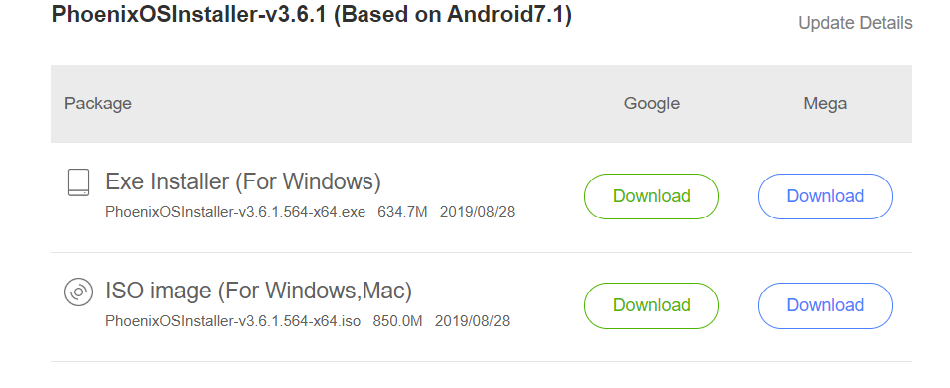
Шаг 2: Создайте раздел для ОС Phoenix и установите на него ОС Phoenix.
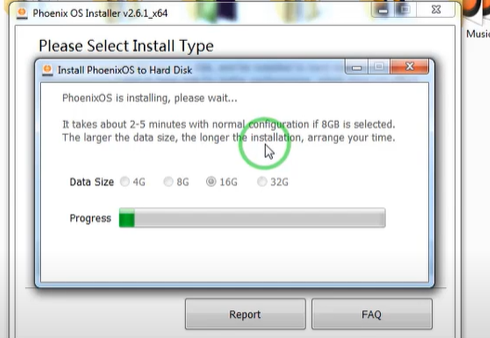
Шаг 3: Выберите букву тома и размер тома, который вы хотите создать.
Шаг 4: Дождитесь завершения процесса установки. Затем перезагрузитесь и выберите Phoenix OS в меню загрузки. Последние версии Phoenix OS предустановлены в магазине Google Play, так что загружайте приложения оттуда и вперед!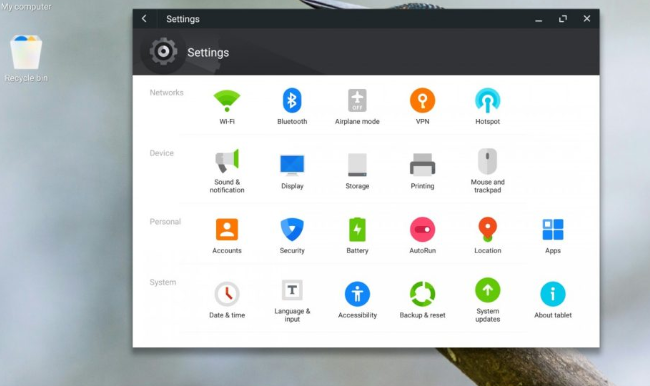
Эмуляторы Android
Эмуляторы Android - это виртуальное устройство Android, представляющее устройство Android. Эмуляторы Android создают среду для работы приложений Android. Существует множество эмуляторов Android для запуска Android в Windows, таких как -Bluestacks, Noxplayer, Andy, Memu и т. Д.
Установка эмулятора Bluestacks
Вот шаги, чтобы установить эмулятор Android Bluestacks на Windows:
Шаг 1. Перейдите на официальный сайт blusestacks.com и загрузите установщик.
Шаг 2. Запустите приложение установки. 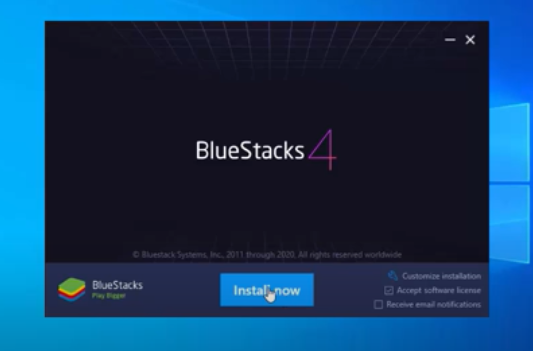
Шаг 3. После завершения установки Bluestacks запустите его. Введите учетные данные своей учетной записи Google - вы войдете в магазин Google Play, где найдете все установленные и купленные приложения. 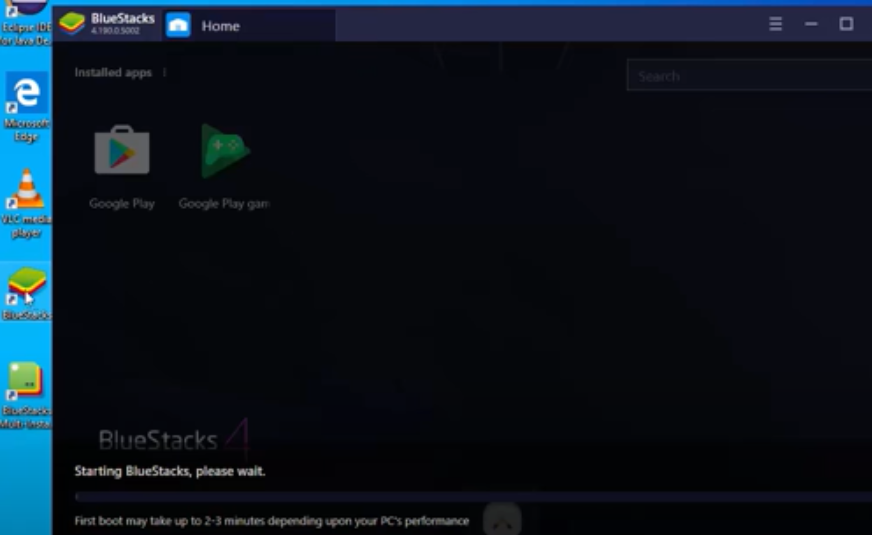
Вуаля! Теперь вы готовы использовать Android на своем ПК с Windows.